Cara Membuat Slideshow di Instagram Story & Reels [100% Working]
Instagram menghadirkan salah satu fitur baru aplikasi tersebut, slideshow. Ini memungkinkan pengguna untuk berbagi sepuluh file multimedia melalui satu posting secara instan. Pengguna dapat menggabungkan gambar atau video dan mengubahnya menjadi tayangan slide. Oleh karena itu, pengguna tidak perlu lagi mengunggah gambar atau video yang mereka ambil satu per satu. Apakah Anda berencana membuatnya untuk diposting di akun Instagram Anda?
Artikel ini akan menyajikan rincian tentang Tayangan slide Instagram, seperti cara membuat tayangan slide di Instagram, dari gulungan hingga cerita dan postingan. Dengan itu, Anda dapat memamerkan gambar atau video Anda melalui tayangan slide di Instagram.
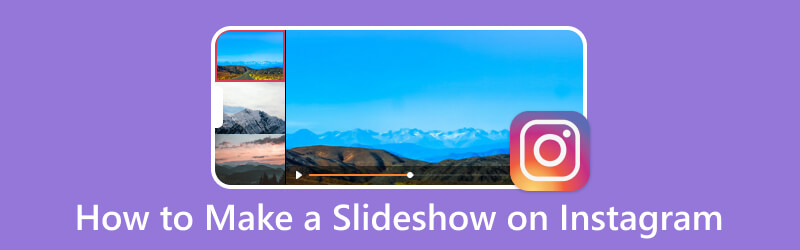
ISI HALAMAN
Bagian 1. Cara Membuat Reel Slideshow di Instagram
Reel Instagram memungkinkan pengguna untuk menangkap atau mengunggah klip video hingga 60 detik. Klip video ini dapat diedit, ditambahkan musik latar, efek dan filter yang diterapkan, dan lainnya sebelum dibagikan ke aplikasi. Tahukah Anda bahwa Anda dapat membuat slideshow menggunakan Reels Instagram? Jika tidak, lanjutkan ke detail berikut untuk mempelajari cara membuat slideshow reel di Instagram.
Langkah 1. Untuk memulai, buka aplikasi Instagram menggunakan ponsel Anda.
Langkah 2. Setelah aplikasi dibuka, geser ke kiri dan pilih Gulungan dari opsi di bawah ini.
LANGKAH 3. Pilih gambar yang ingin Anda masukkan ke tayangan slide Anda. Anda hanya dapat mengimpor hingga 10 gambar ke gulungan Instagram. Selanjutnya, klik panah ke kanan ikon untuk memindahkan Anda ke layar lain.
LANGKAH 4. Anda dapat menambahkan teks, musik, stiker, efek, dan filter untuk membuat tayangan slide Anda lebih menarik. Setelah selesai mengedit, bagikan gulungan tayangan slide Anda di akun Instagram Anda.
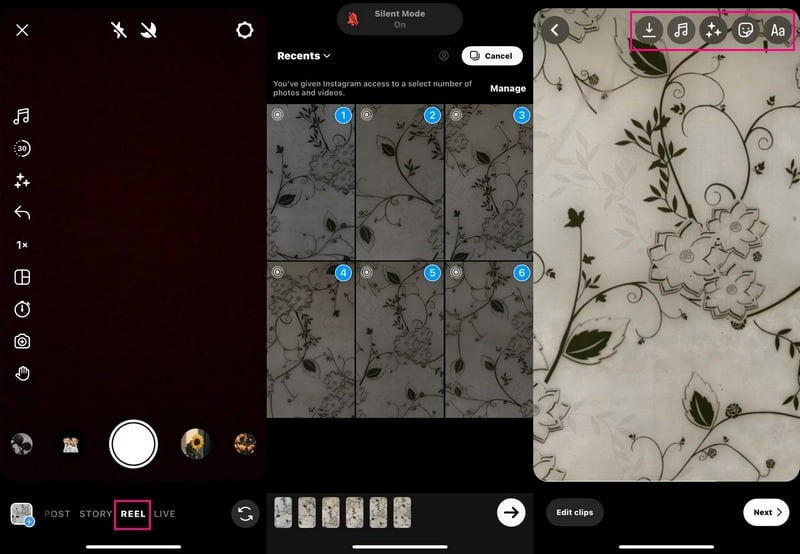
Bagian 2. Cara Membuat Slideshow di Instagram Story
Instagram Stories memungkinkan pengguna membuat sebanyak mungkin gambar dan klip video ke cerita mereka tanpa memengaruhi umpan berita utama mereka. Di sini, Anda juga bisa membuat tayangan slide. Apa kamu tau bagaimana caranya? Jika Anda memerlukan bantuan, bagian ini akan menyajikan cara membuat tayangan slide di Instagram story.
Langkah 1. Jalankan aplikasi Instagram menggunakan perangkat seluler Anda. Saat aplikasi terbuka, geser ke kiri dan pilih Cerita.
Langkah 2. tekan Multimedia ikon, lalu Pilih tombol, dan tambahkan file multimedia yang ingin Anda tampilkan di tayangan slide Anda. Setelah memilih, tekan Lanjut tombol untuk melanjutkan ke langkah berikutnya.
Jika gambar atau video Anda harus diatur dengan tepat, Anda dapat menyesuaikan urutannya sesuai dengan preferensi Anda. Anda juga dapat menerapkan filter untuk menyempurnakan tampilan tayangan slide Anda. Selain itu, Anda dapat menambahkan keterangan dan lokasi pada gambar berdasarkan keinginan dan kebutuhan Anda.
LANGKAH 3. Setelah puas dengan tampilan slideshow Anda, tekan panah ke kanan ikon, dan siap menerima banyak hati dan komentar.
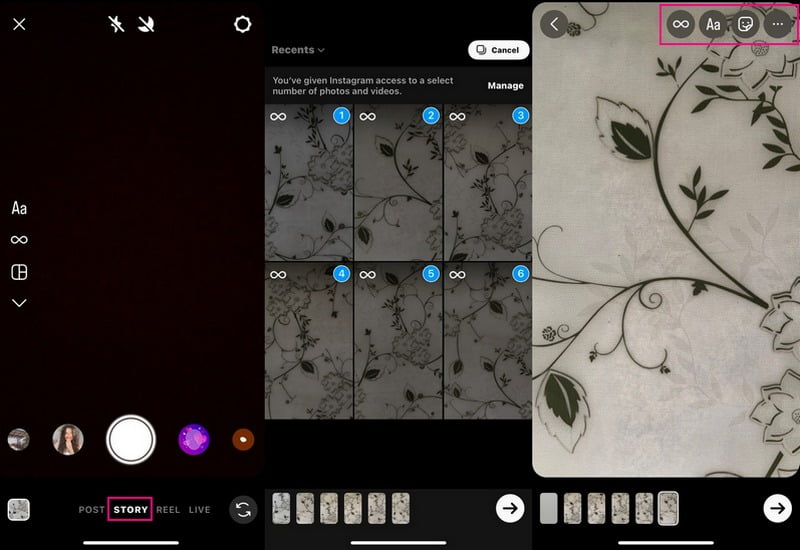
Bagian 3. Cara Membuat Slideshow di Komputer untuk Instagram
Apakah Anda mencari pembuat tayangan slide Instagram dan cara membuat tayangan slide di komputer untuk Instagram? Dengan itu, pertimbangkan untuk menggunakan Pengonversi Video Vidmore, karena dapat membuat tayangan slide menggunakan gambar atau video Anda.
Seperti disebutkan, MV adalah salah satu fitur utama program, memungkinkan Anda membuat tayangan slide yang menakjubkan. Ini memungkinkan Anda untuk menambahkan file multimedia sebanyak yang Anda inginkan, tidak seperti tayangan slide Instagram, yang hanya memungkinkan Anda menambahkan sepuluh. Ini menawarkan lebih dari 40 tema siap pakai, memungkinkan Anda untuk menambahkan teks dan musik, dan mengubah format keluaran, kualitas, dan banyak lagi. Selain itu, Anda dapat menggunakan opsi pengeditan lainnya, seperti memutar & memotong, efek & filter, tanda air, dan lainnya. Memang, program ini dapat membantu Anda membuat tayangan slide untuk Instagram.
- Menambahkan gambar atau video untuk tayangan slide tidak terbatas.
- Pengguna dapat memasukkan teks, musik latar, dan lainnya.
- Ini menawarkan beberapa opsi pengeditan yang bermanfaat untuk membuat tayangan slide.
- Mampu membuat tayangan slide untuk Instagram.

Langkah 1. Unduh dan Instal Vidmore Video Converter
Unduh program dari situs web resmi. Setelah itu, instal aplikasi dengan mengikuti pengaturan instalasi. Setelah diinstal, buka program untuk memulai.
Langkah 2. Pilih Tab MV
Setelah program terbuka, dari antarmuka utama, pilih MV tab dari bilah menu atas. Kemudian, menuju ke (+) tanda untuk membuka folder komputer Anda, dan pilih gambar atau video yang ingin Anda tampilkan di tayangan slide Anda. Anda dapat mengatur urutannya sesuai dengan urutan pilihan Anda saat gambar atau video diunggah. Untuk melakukan itu, seret file gambar atau video, dan bawa ke posisi spesifiknya.
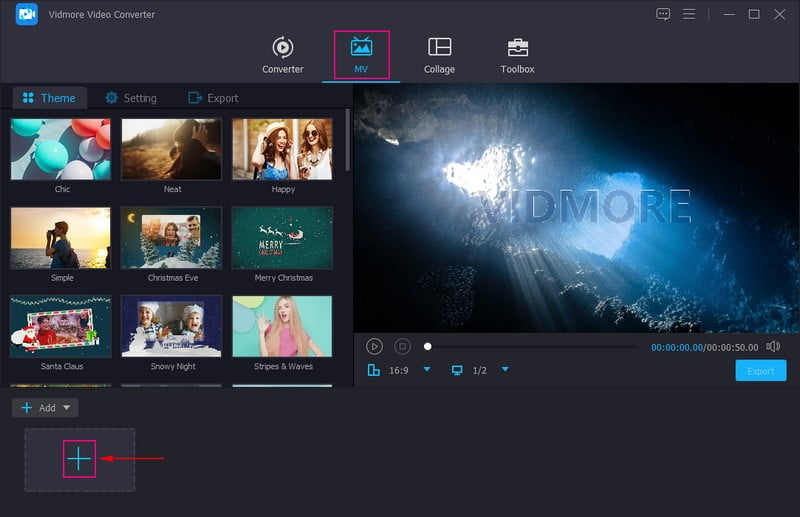
Langkah 3. Akses Opsi Pengeditan
Di atas file gambar atau video yang Anda unggah, tekan Tongkat sihir atau Edit ikon untuk membuka opsi pengeditan tambahan yang dapat Anda gunakan. Di sini, Anda dapat memutar file gambar atau video searah jarum jam, berlawanan arah jarum jam, dan lainnya. Jika Anda ingin menghapus bagian yang tidak diperlukan dari file gambar atau video, pangkas secara manual atau atur area pangkas tertentu. Anda juga dapat memilih rasio aspek dan mode zoom dari daftar. Jika Anda ingin meningkatkan tampilan tayangan slide, Anda dapat mengubah efek dasar dan menerapkan filter. Selain itu, Anda juga dapat menyematkan teks atau gambar watermark di tayangan slide Anda.
catatan: Pastikan untuk memukul baik tombol pada setiap perubahan yang Anda buat.
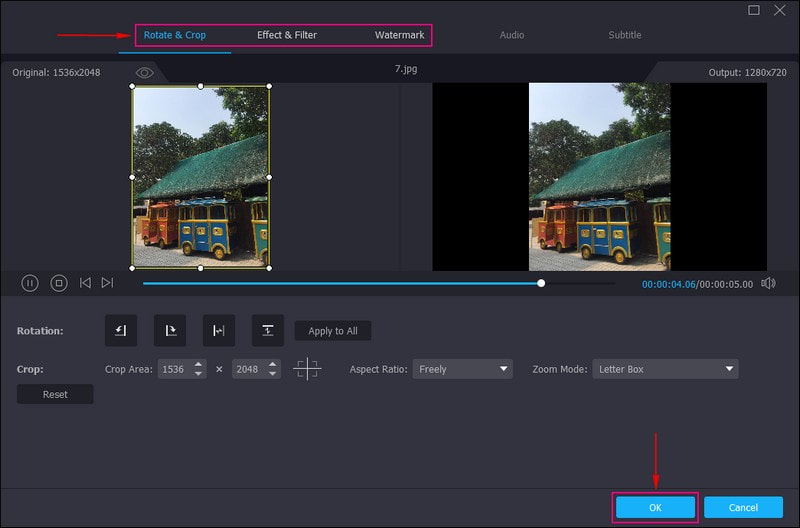
Langkah 4. Terapkan Tema
Anda kembali ke antarmuka utama. Kepala ke Tema dan pilih salah satu yang ingin Anda terapkan ke tayangan slide Anda. Setelah Anda memilih tema tertentu, Anda akan melihat perubahannya langsung di layar pratinjau. Tema akan diterapkan secara otomatis setelah Anda memilih tema tertentu.
Pindah ke Pengaturan dan beri tanda centang di samping Mulailah dan Judul Akhir untuk memasukkan teks dalam proyek slideshow Anda. Selain itu, Anda dapat mengubah gaya, ukuran, jenis, durasi, dan warna font teks. Selanjutnya, pergi ke Trek Audio dan beri tanda centang jika Anda ingin mempertahankan trek audio asli atau menambahkan musik latar. Di sini, Anda dapat memodifikasi Volume dan Menunda berdasarkan suara lembut dan keras pilihan Anda.
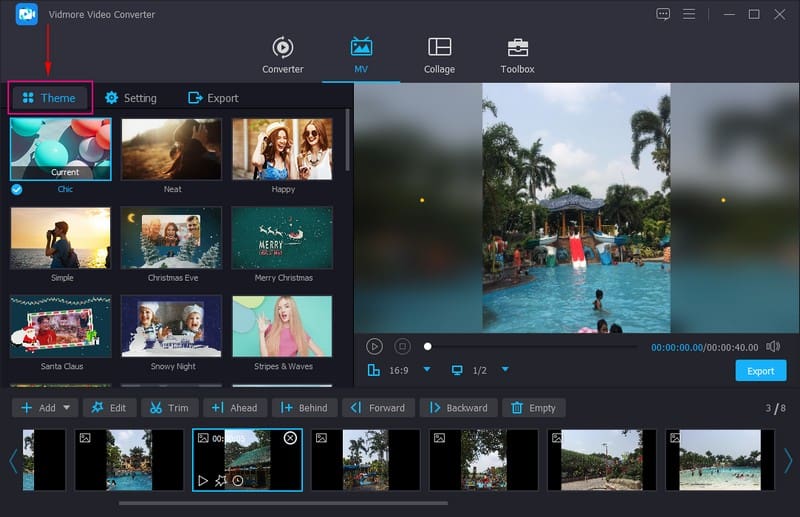
Langkah 5. Ekspor Slideshow untuk Instagram
tekan Ekspor untuk mengubah nama tayangan slide, kualitas, frekuensi gambar, dan resolusi sesuai kebutuhan Anda. Juga, Anda dapat mengubah format menjadi MP4 atau MOV, format video yang didukung Instagram. Setelah selesai, tekan Mulai Ekspor untuk menyimpan tayangan slide di komputer Anda. Setelah itu, Anda dapat membagikan dan mengunggah tayangan slide yang Anda buat di Instagram dan membiarkan siapa pun melihat kreativitas Anda.
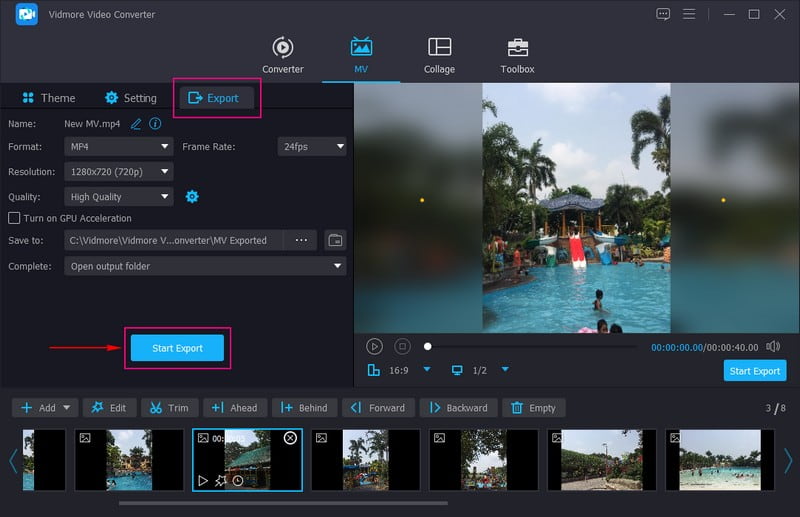
Bagian 4. Cara Memposting Slideshow di Instagram
Misalkan Anda telah membuat tayangan slide, yang disimpan di desktop atau perangkat seluler Anda. Bagian ini akan mengajari Anda cara memposting tayangan slide di Instagram. Dengan itu, Anda dapat membagikan dan memamerkan tayangan slide yang Anda buat di dunia Instagram.
Langkah 1. Luncurkan aplikasi Instagram Anda menggunakan perangkat seluler Anda.
Langkah 2. Ketuk (+) tanda di sudut tengah bawah antarmuka saat Anda membuka aplikasi.
LANGKAH 3. Buka pilihan gambar atau video, dan pilih tayangan slide yang ingin Anda posting di akun Instagram Anda. Setelah itu, Anda akan melihat tampilan slide Anda di layar pratinjau di atas pilihan gambar atau video.
LANGKAH 4. Tekan Lanjut tombol di sudut kanan atas layar Anda. Sebelum memposting tayangan slide Anda, tambahkan musik, filter, teks, dan lainnya ke proyek Anda agar lebih menarik.
LANGKAH 5. Setelah selesai, tekan Lanjut tombol, dan klik Bagikan untuk memposting tayangan slide Anda di Instagram dengan sukses.
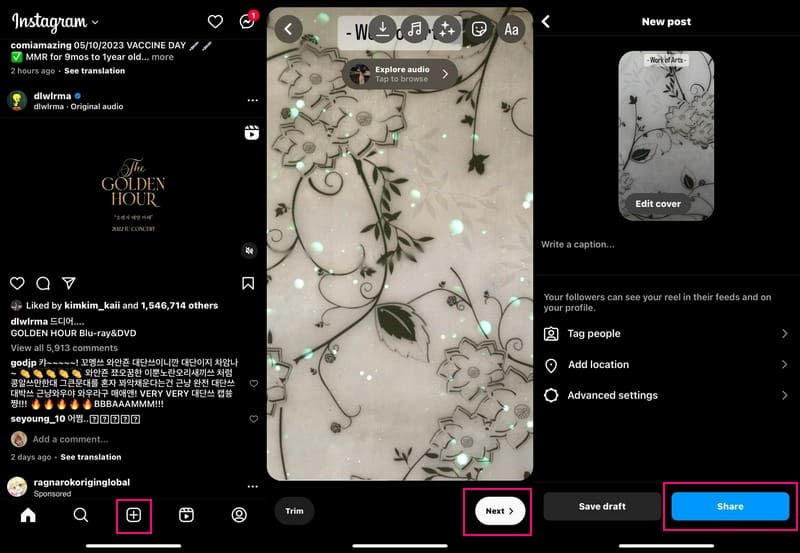
Bagian 5. FAQ tentang Fitur Slideshow Instagram
Berapa lama slideshow bisa ada di Instagram?
Panjang maksimum setiap klip video di Instagram adalah 15 detik, termasuk tayangan slide. Pastikan Anda membuat dan mengunggah tayangan slide berdurasi 15 detik atau kurang; jika tidak, Instagram akan memotongnya secara otomatis.
Berapa resolusi tayangan slide Instagram?
Resolusi tayangan slide Instagram adalah 1080 × 1350 piksel untuk potret. Selain itu, 1080 × 566 piksel untuk lanskap dan 1080 × 1080 piksel untuk persegi.
Apa yang disebut tayangan slide di Instagram?
Di Instagram, istilah slideshow adalah carousel, yang memungkinkan pengguna menambahkan beberapa slide. Batas maksimum slide Instagram adalah sepuluh gambar dan video, dan setiap gambar atau video dapat diberi keterangan.
Kesimpulan
Semudah itu, Anda telah belajar cara membuat tayangan slide di instagram. Membuat tayangan slide di Instagram sangatlah mudah dan memungkinkan Anda menyesuaikan tampilan akhir tayangan slide Anda. Namun, itu hanya membatasi Anda untuk menambahkan sepuluh file multimedia per tayangan slide. Dengan itu, pertimbangkan untuk menggunakan Vidmore Video Converter, karena menambahkan file multimedia tidak terbatas. Juga, ia memiliki beberapa opsi pengeditan yang dapat Anda gunakan untuk membuat tayangan slide Anda lebih mengesankan. Itu memang akan menerima lebih banyak hati dan komentar ketika Anda mempostingnya di Instagram.


